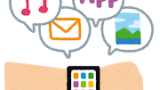ジェネレーション4から搭載されたバッテリーモードについて設定方法を記載します。
ケイト・スペードのスマートウォッチを購入する前に、カスタマーセンターでジェネレーション4について確認しました。
その際にバッテリーモードについて説明を受けたのですが、どこにその設定があるのか分かりませんでした😅
ジェネレーション4になって充電の減りが早くなった?と思いましたが、初期設定は何でもONになっているので、それでバッテリーの減りが早かったようです。
バッテリーモードの設定
まずは時計を上から下にスライドさせます。

スライドすると6つのメニューが出てきます。
今回は左上のバッテリーモードについて。
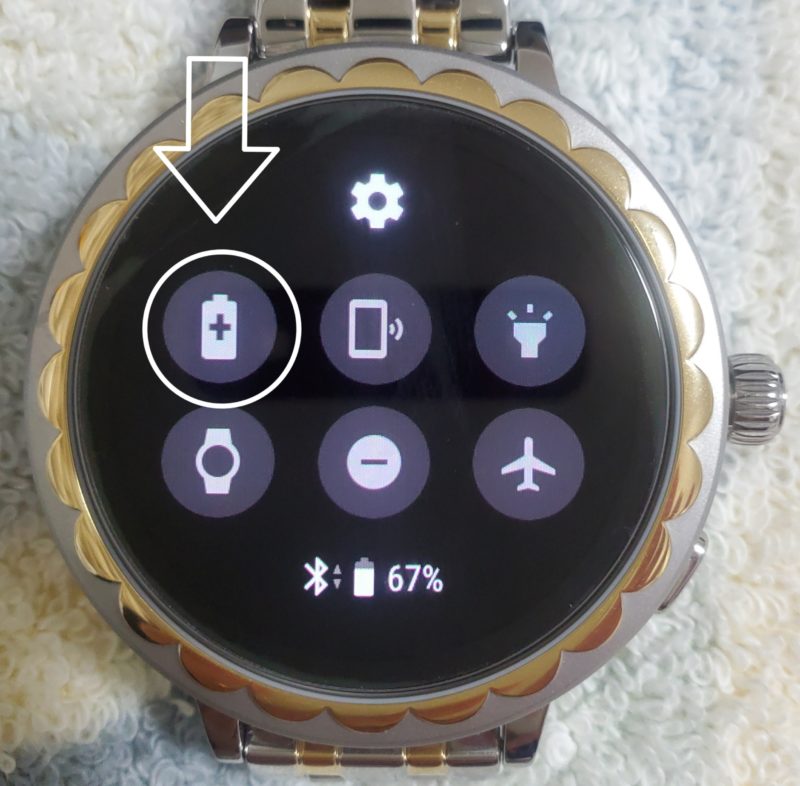
タップすると説明文が書いてありました。

モードは全部で4種類。
日常モード
スマートウォッチ開始時の設定は、この日常モードです。
大部分の機能が有効になっています。
拡張モード

週末の間、充電する必要なく時計を稼働させたい場合にピッタリだそうです。
時間表示限定モード

バッテリーの残量が少ないときに活躍しそうなモード。
カスタムモード

表示されている項目の一部がカスタマイズで設定できます。
このカスタムモードで設定をするとバッテリーの持ちがよくなりました。
この設定、おすすめです。
ちなみに私がカスタム設定で設定している設定はこちら。
・画面のバックライトが常にオン
・Wi-Fi
・位置
・タッチでスリープ解除
・Bluetooth 7am-12am
関連商品
~ガラスフィルム~
・マイケルコース ガラスフィルム
・ケイトスペード ガラスフィルム
・FOSSIL ガラスフィルム
※バージョンやサイズの確認をしてからご購入下さい。(リンク先:Amazon)
~マイケルコース~
・スマートウォッチ(ローズゴールド アセテート)
・スマートウォッチ(ゴールド)
・スマートウォッチ(ピンクゴールド)Gen 4
・スマートウォッチ(ゴールド)Gen5 ←最新ver
・スマートウォッチ(ピンクゴールド)Gen5 ←最新ver
~ケイトスペード~
・scallop smartwatch2
・KST2015
~フォッシル~ 最新ver
・スマートウォッチ(メンズ)Gen5
・スマートウォッチ(メンズ)Gen5
・スマートウォッチ(メンズ)Gen5
・スマートウォッチ(レディース)Gen5